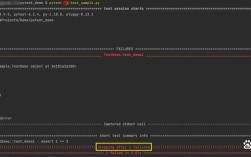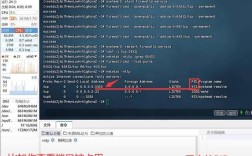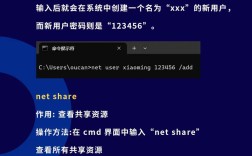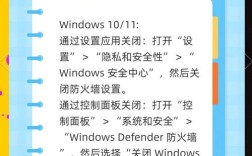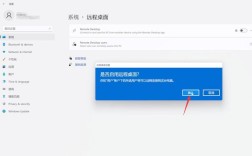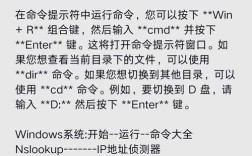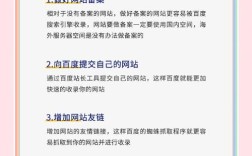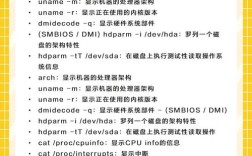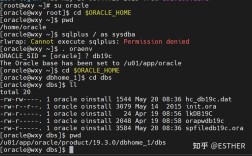dos命令行在哪:详细解答与指南
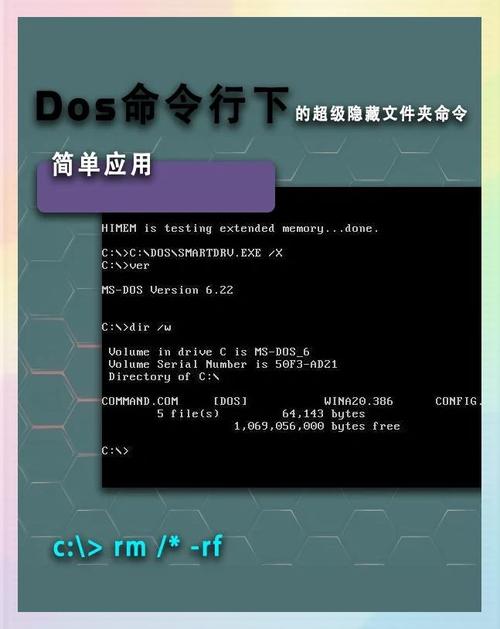
在Windows操作系统中,DOS命令行(更准确地说是命令提示符或CMD)是一个重要的工具,它允许用户通过文本指令执行系统管理和操作任务,许多用户,尤其是初学者,可能会困惑于如何找到这个看似“隐藏”的工具,DOS命令行在Windows系统中以多种形式存在,且可以通过多种途径快速访问,以下是详细的查找和使用方法,涵盖不同Windows版本和用户需求。
对于最常见的Windows 10和Windows 11系统,用户可以通过多种方式打开命令提示符,最直接的方法是使用开始菜单:点击“开始”按钮,在搜索框中输入“cmd”或“命令提示符”,搜索结果中会显示相应程序,右键点击并选择“以管理员身份运行”即可获得最高权限,快捷键组合“Win + X”会快速打开高级用户菜单,其中包括“Windows PowerShell(管理员)”和“命令提示符(管理员)”,点击即可进入,对于习惯键盘操作的用户,按下“Ctrl + Shift + Esc”打开任务管理器,通过“文件”>“运行”输入“cmd”也是可行路径,值得注意的是,Windows 11系统中,右键点击任务栏的“开始”按钮同样能调出高级菜单,方便用户快速选择。
对于较旧的Windows版本,如Windows 7或Windows 8,操作步骤略有不同,在Windows 7中,用户可以通过“开始”>“所有程序”>“附件”找到“命令提示符”,右键选择“以管理员身份运行”,Windows 8系统则支持在开始屏幕中搜索“cmd”,通过应用列表直接访问,无论哪个版本,通过文件资源管理器导航到“C:\Windows\System32”目录,找到“cmd.exe”文件并双击运行,也是一种直接但权限较低的方式。
为了更直观地展示不同Windows版本中访问DOS命令行的方法,以下表格总结了常用途径:
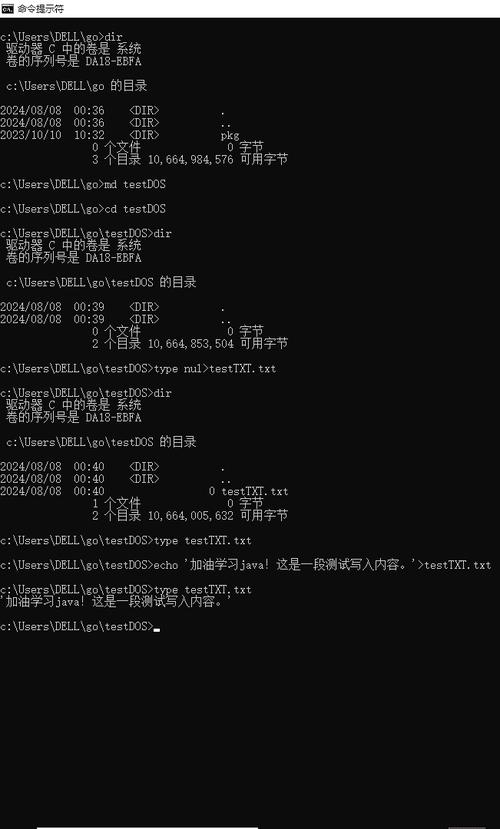
| Windows版本 | 访问方法 | 备注 |
|---|---|---|
| Windows 10/11 | 开始菜单搜索“cmd”;Win+X菜单;任务管理器运行 | 推荐以管理员身份运行 |
| Windows 8/8.1 | 开始屏幕搜索“cmd”;Win+X菜单 | 支持从“应用”列表直接打开 |
| Windows 7 | 开始菜单>附件>命令提示符;搜索框输入“cmd” | 右键选择“管理员身份运行”以获取权限 |
| 通用方法(所有版本) | 文件资源管理器导航至C:\Windows\System32,双击cmd.exe | 权限可能受限,非管理员模式 |
除了传统的命令提示符,Windows还提供了更强大的PowerShell工具,它支持更现代的命令和脚本功能,用户可以通过类似方法找到“Windows PowerShell”,或在命令提示符中输入“powershell”进行切换,对于需要频繁使用命令行的用户,建议将“命令提示符”或“PowerShell”固定到任务栏或开始屏幕,以提升操作效率。
值得注意的是,随着Windows系统的发展,“DOS”这一术语已逐渐被“命令提示符”或“CMD”取代,因为现代命令行工具已不完全基于DOS系统,而是提供了更丰富的功能和兼容性,在64位系统中,32位版本的命令提示符位于“C:\Windows\SysWOW64”目录下,但普通用户通常无需直接访问该路径。
相关问答FAQs:
-
问:命令提示符和PowerShell有什么区别?
答:命令提示符(CMD)是传统的Windows命令行工具,基于MS-DOS,语法简单,适用于基础系统操作;而PowerShell是更现代的命令行外壳和脚本语言,支持.NET框架,功能更强大,可处理复杂任务和对象操作,适合高级用户和自动化脚本编写。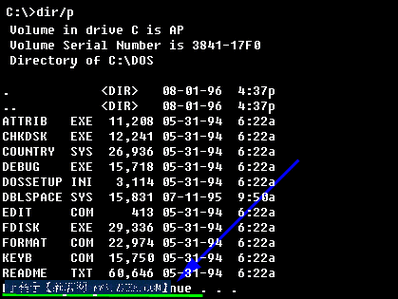 (图片来源网络,侵删)
(图片来源网络,侵删) -
问:为什么以管理员身份运行命令提示符很重要?
答:以管理员身份运行可提供系统级权限,允许执行需要提升权限的操作,如修改系统文件、安装驱动程序、关闭或启动系统服务等,非管理员模式下,部分命令可能因权限不足而失败,提示“拒绝访问”或“需要管理员权限”。